Lorsque vous dites OK Google, l’assistant Google s’ouvrira. Cet assistant vous permet de contrôler votre téléphone à distance.
Vous pouvez demander à cet assistant de vous écrire des messages, effectuer des recherches, contrôler la domotique, mettre la musique, etc.
Il suffit ainsi de dire OK Google et vous aurez à votre disposition l’Assistant Google.
Pour utiliser la recherche vocale Google, il faut le configurer sur votre appareil.
On vous présente ainsi la démarche pour activer OK Google sur Android et iPhone.
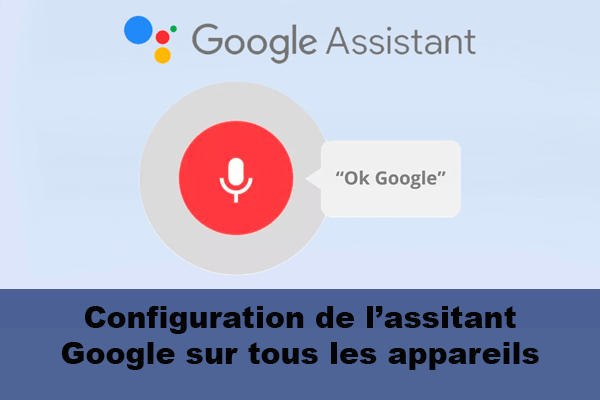
Qu’est-ce que l’assistant Google ?
L’assistant vocal de Google est un outil installé par défaut sur les téléphones et les tablettes Android, mais il est disponible gratuitement aussi sur App Store.
Il s’agit d’un outil auquel vous pouvez le demander, de faire une opération en parlant. Il vous permet de contrôler votre téléphone sans le toucher.
Pour utiliser cette fonctionnalité, il faut la configurer.
Une fois configuré, il suffit de dire l’expression » Ok Google » ou » Hey Google » pour ouvrir l’assistant de Google et lui donner des ordres en utilisant votre commande vocale.
A lire aussi : Tuto de création d’un deuxiéme compte Google Play
Comment utiliser OK Google ?
Il faut tout d’abord activer l’assistant Google en suivant la démarche présentée ci-dessous. Puis, vous dites OK Google, il s’ouvrira immédiatement.
Vous pouvez poser n’importe quelle question ou demander n’importe quelle tâche (écrire ou répondre à un message, mettre la musique, ouvrir des applications, mettre le réveil, etc).
Comment activer OK Google ?
Pour configurer l’assistant Google, procédez comme suit :
Étape n°1 : Vérifier que votre appareil Android dispose d’une mise à jour de l’application
Pour que l’assistant Google fonctionne sur votre téléphone ou tablette Android, il faut que l’application Google soit mise à jour.
Rendez-vous ainsi dans la boutique Play Store.
Appuyez sur le bouton Mise à jour qui correspond à l’application Google.
Toutefois, si l’option d’installation s’affiche, il faut que vous installiez cette application.
Étape n°2 : Chercher l’icône Google sur votre appareil
Il faut trouver également l’icône Google sur votre écran. L’icône G avec les couleurs caractéristiques de Google définissent l’application OK Google.
Étape n°3 : Activer l’assistant vocal Google
Rendez-vous ensuite dans cette application et appuyez sur les 3 points ou Plus.
La page de paramètres s’affichera.
Appuyez sur la section Voix.
Etape n°4 : Rechercher OK Google et l’activer
Une fois que vous êtes dans la section Voix, rendez-vous dans OK Google.
Puis, cliquez sur Voice Match.
Cliquez ensuite sur le bouton Suivant.
Une fenêtre s’affichera pour vous informer que votre voix sera enregistrée lorsque l’assistant sera actif. Cela est afin de l’améliorer et de l’adapter uniquement à votre voix.
Cliquez sur le bouton J’accepte.
Étape n°5 : Enregistrer votre voix
Il ne vous reste ainsi qu’à répéter plusieurs fois OK Google pour que le cercle central soit empli de bleu.
On vous demande par la suite si vous souhaitez enregistrer votre voix ou non.
Cela permet au système Google de reconnaître et configurer votre appareil pour qu’il ne reconnaisse uniquement votre voix.
Ok Google est ainsi activé.
En disant OK Google, l’assistant vocal Google réagira après une petite vibration. Demandez alors à cet assistant ce que vous voulez.
Comment configurer OK Google sur iPhone et iPad ?
L’assistant Google n’est installée par défaut sur les appareils iOS. Il faut ainsi commencer par le télécharger et l’installer gratuitement depuis App Store.
Puis, connectez-vous à votre compte Google.
Ensuite, cliquez sur le bouton Continuer.
Appuyez sur Autoriser ou sur Suivant.
On vous demande également d’autoriser l’accès à votre microphone, appuyez alors sur le bouton OK.
Cette fonctionnalité est activée sur votre iPhone ou iPad. Il suffit de dire OK Google ou Hey Google.
En revanche, comme les appareils iOS sont équipés d’un assistant vocal Siri, vous ne pouvez pas lancer l’assistance Google en arrière-plan.
Il faut en effet se rendre dans l’application OK Google pour que vous puissiez l’utiliser.
Vous pouvez vous servir de Siri pour ouvrir l’application Assistant Google.


